Daftar isi
Menurut survei, salah satu masalah paling umum yang dihadapi pengguna Mac adalah masalah izin baca dan tulis. Alasan utama di balik ini adalah Mac memiliki sistem berkas yang berbeda dan tidak mendukung sistem berkas NTFS. Apa pun alasannya, memahami cara mengubah izin baca dan tulis di Mac merupakan keterampilan penting untuk mengelola berkas dan menjaga keamanan sistem.
EaseUS akan membahas berbagai alasan yang dapat menimbulkan masalah izin baca dan tulis dalam posting ini. EaseUS juga akan mencantumkan empat metode termudah untuk mengubah izin baca-tulis di Mac.
Sebelum membahas cara mengubah izin baca-tulis di Mac, penting untuk memahami mengapa masalah ini muncul. Ada banyak alasan yang dapat menyebabkan kasus ini. Berikut ini beberapa alasannya:
Sebelum membaca langkah-langkah terperinci dari setiap solusi, mari kita periksa melalui daftar tampilan cepat:
Ada beberapa cara untuk mengubah izin berkas di Mac. Caranya mulai dari menggunakan Terminal hingga menggunakan alat pihak ketiga. Di bawah ini kami telah menjelaskan empat metode termudah untuk mengubah izin baca-tulis di Mac:
Jika masalah Anda terkait dengan NTFS, solusi terbaik adalah menggunakan alat pihak ketiga. Menambahkan izin NTFS melalui Terminal atau driver NTFS gratis itu rumit dan merepotkan. Alat terbaik yang memberi Anda cara paling mudah untuk memasang dan melepas drive NTFS di bilah status Mac adalah EaseUS NTFS for Mac .
Ini adalah pilihan terbaik dan utilitas NTFS yang komprehensif bagi pengguna Mac. Ada baris perintah, tidak ada mesin virtual, dan tidak ada pemformatan drive. Anda perlu menginstal perangkat lunak ringan dan khusus ini, dan Anda dapat menggunakan NTFS di Mac secara native.
Proses langkah demi langkah sederhana untuk mengubah izin baca-tulis Mac melalui EaseUS NTFS untuk Mac diberikan di bawah ini untuk membantu Anda:
Langkah 1. Luncurkan dan aktifkan EaseUS NTFS untuk Mac. Klik "Saya sudah memiliki lisensi" untuk membuka kunci perangkat lunak ini.
Langkah 2. Hubungkan drive NTFS ke Mac, EaseUS NTFS for Mac akan secara otomatis mendeteksi perangkat tersebut. Pilih drive Anda dan Anda akan melihatnya sekarang ditandai sebagai 'Read-only'. Klik "Enable Writable" untuk menambahkan hak baca dan tulis ke drive tersebut.
Langkah 3. Ketika status drive NTFS berubah menjadi "Writable".
Langkah 4. EaseUS NTFS untuk Mac akan memunculkan jendela untuk membantu Mac mendapatkan akses ke drive NTFS:
Langkah 5. Saat EaseUS NTFS untuk Mac dimulai ulang, Anda dapat membuka untuk memeriksa, membaca, menulis, dan bahkan memodifikasi data yang tersimpan pada perangkat NTFS.
Cocok Untuk: Hard Drive, Hard Disk Eksternal, SSD, USB Drive, Thunderbolt Drive, Kartu SD, Kartu CF, dll.
Kompatibel dengan: macOS 13 Ventura ~ macOS Sierra 10.13
Jika Anda mengalami salah satu masalah di atas, luncurkan dan instal EaseUS NTFS untuk Mac untuk membantu Anda memperbaikinya dengan cepat dan aman:
Salah satu solusi untuk drive penyimpanan eksternal NTFS adalah memformatnya ke sistem berkas yang sepenuhnya kompatibel dengan Mac. Cara ini disarankan jika Anda baru saja membeli hard drive dan belum memiliki data atau dicadangkan di tempat lain. Berikut cara memformat ulang drive NTFS yang salah di Mac:
Langkah 1: Untuk memulai, hubungkan drive NTFS ke Mac Anda dan ketuk Finder dari Dock. Pilih "Aplikasi" dari panel kiri dan pindah ke "Utilitas." Di sini, ketuk dan luncurkan "Utilitas Disk."

Langkah 2: Pilih Drive NTFS Anda dan tekan "Erase" dari bilah atas di Disk Utility. Pilih nama drive dan sistem file dalam opsi pemformatan dan ketuk "Erase" untuk memulai proses.
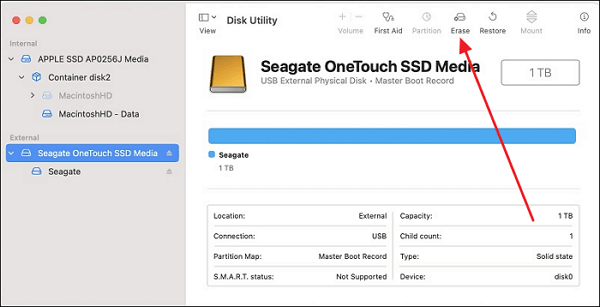
Cocok Untuk: Perangkat Penyimpanan Eksternal, seperti SSD, HDD, dll.
Kompatibel dengan: Semua versi macOS.
Bagi pengguna Mac tingkat lanjut, tersedia cara untuk mengubah izin baca-tulis Mac melalui Terminal. Artinya, Anda akan menjalankan perintah untuk mengelola izin untuk file, folder, dan drive. Anda juga dapat memformat disk ke NTFS di Mac menggunakan Terminal . Karena menjalankan perintah dapat berisiko, Anda sebaiknya hanya mencoba metode ini jika Anda yakin dengan kemampuan Anda. Ikuti langkah-langkah berikut untuk mengubah izin melalui Terminal:
Langkah 1: Akses dan jalankan Terminal dari "Utilities" di "Applications" dan akses folder tempat file yang dibutuhkan berada menggunakan perintah "cd". Setelah itu, jalankan perintah pertama, ls -l, untuk melihat semua file dengan izinnya.
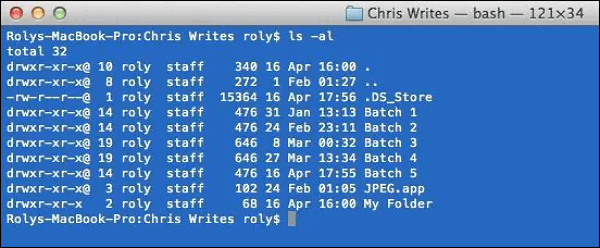
Langkah 2: Sekarang jalankan perintah berikut untuk mengatur izin baca dan tulis bagi pengguna, grup, dan lainnya di Terminal Mac:
"chmod ugo+ rwx "" Folder Saya""
ls-l
Perintah pertama ini akan memberikan izin, sementara Anda dapat melihat izin saat ini dengan perintah kedua.
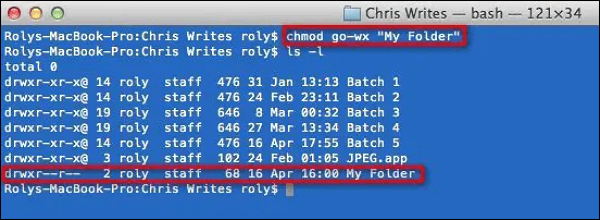
Langkah 3: Jika Anda ingin menghapus izin, gunakan "chmod ugo+ rwx "" My Folder" untuk menghapus izin berkas untuk grup dan lainnya. Anda juga dapat menghapus hanya satu grup menggunakan perintah "chmod g= "filename" .
Cocok Untuk: File, Folder, dan Grup
Kompatibel dengan: Semua versi macOS.
Jika Anda tidak ingin menggunakan Terminal dan tidak nyaman menjalankan perintah, Anda dapat menggunakan jendela "Dapatkan Info" untuk mengubah izin baca-tulis di Mac. Prosesnya sederhana dan hanya memerlukan sedikit keahlian teknis untuk menggunakan metode ini. Namun, Anda perlu memiliki hak istimewa administrator untuk membuat perubahan ini. Gunakan langkah-langkah berikut untuk memperbaiki masalah izin melalui Finder:
Langkah 1: Luncurkan Finder melalui Dock di Mac dan pilih hard disk yang Anda targetkan. Setelah memilih, klik kanan drive dan pilih "Get Info."
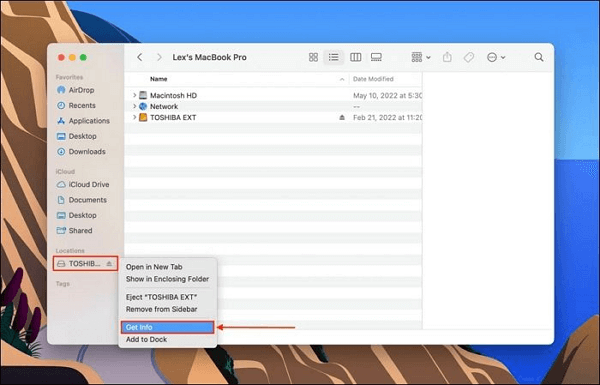
Langkah 2: Tombol pintas "Command + I" juga dapat digunakan. Selanjutnya, dari jendela "Get Info", cari dan pilih opsi "Sharing & Permissions". Sekarang Anda perlu mengubah izin menjadi "Read & Write" jika izinnya adalah "Read Only" untuk memperbaiki masalah tersebut.
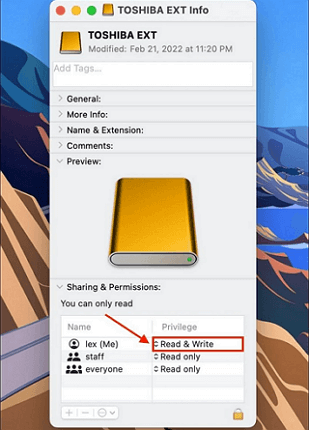
Cocok Untuk: Perangkat Penyimpanan Eksternal, seperti SSD, HDD, dll.
Kompatibel dengan: Semua versi macOS.
Berikut ini adalah beberapa situs media sosial utama, tempat Anda dapat membagikan artikel berharga ini dengan satu klik sederhana:
Sebagai penutup artikel, mengubah izin baca dan tulis di Mac bisa jadi rumit. Namun, mengetahui cara melakukannya sangat penting untuk memanfaatkan perangkat penyimpanan eksternal Anda sepenuhnya. Meskipun ada beberapa cara untuk mengubah izin di Mac, solusi yang cepat dan andal adalah menggunakan EaseUS NTFS for Mac.
Perangkat lunak ini memungkinkan Anda mengelola izin baca dan tulis secara efisien untuk drive berformat NTFS di Mac Anda. Dengan alat ini, Anda dapat dengan mudah mengatasi keterbatasan sistem berkas NTFS di Mac. Singkatnya, jika Anda ingin memperbaiki: Tidak dapat mengubah izin pada drive eksternal Mac , EaseUS NTFS untuk Mac adalah solusinya.
Jika Anda ingin melihat informasi lebih lanjut tentang mengubah izin baca dan tulis di Mac, klik tautan artikel terkait berikut untuk menemukan jawabannya:
Tinjau jawaban atas FAQ terkait perubahan izin baca tulis Mac di bawah ini jika Anda memiliki pertanyaan lebih lanjut:
1. Mengapa saya tidak dapat mengubah izin hard drive eksternal pada Mac?
Ada banyak kemungkinan penyebab ketidakmampuan Anda mengubah izin hard drive eksternal di Mac. Hal ini berkisar dari format file yang tidak kompatibel seperti NTFS hingga izin yang terkunci. Sebagian besar masalah ini dapat dengan mudah diatasi melalui alat pihak ketiga seperti EaseUS NTFS untuk Mac.
2. Bagaimana cara mengubah file yang hanya dapat dibaca menjadi dapat ditulis di Mac?
Ikuti langkah-langkah berikut untuk mengubah file hanya-baca menjadi file tulis di Mac melalui metode Dapatkan Info:
Langkah 1: Gunakan Finder dari Dock untuk mengakses drive yang dituju. Gunakan "Command + I" untuk membuka menu Get Info.
Langkah 2: Sekarang gulir ke bagian paling bawah di "Berbagi & Izin" dan atur izin baca-saja untuk membaca dan menulis.
3. Bagaimana cara mengubah izin file menggunakan terminal Mac?
Gunakan langkah berikut untuk mengubah izin file menggunakan Terminal Mac:
Langkah 1: Luncurkan Terminal Mac melalui Utilitas dari Aplikasi. Sekarang jalankan perintah "chmod ugo+ rwx "" Folder Saya".
Langkah 2: Berikan izin membaca dan menulis kepada pengguna, grup, dan orang lain.
Artikel Terkait - JUGA DI PERANGKAT LUNAK EaseUS




